Cómo cambiar el alto de fila en las hojas de cálculo de Google
La altura de fila predeterminada en Hojas de cálculo de Google es ideal para datos que tienen el tamaño de fuente predeterminado y solo ocupan una fila en la celda. Pero si descubrió que el tamaño actual de la fila es demasiado grande o demasiado pequeño, entonces puede decidir que necesita ajustar el tamaño de la fila para que se vea mejor.
Afortunadamente, puede cambiar la altura de la fila en Hojas de cálculo de Google para que se adapte a sus necesidades de datos. Nuestro tutorial a continuación le mostrará cómo seleccionar una fila e ingresar un nuevo valor de altura de fila para ella.
Cómo hacer una fila más grande o más pequeña en las hojas de cálculo de Google
Los pasos de este artículo se realizaron en la versión de escritorio de Google Chrome, pero también funcionarán en otros navegadores web de escritorio. Una vez que haya completado esta guía, habrá ajustado el alto de una fila en su hoja de cálculo de Hojas de cálculo de Google al nuevo tamaño que especifique.
Paso 1: Inicie sesión en su cuenta de Google Drive y abra el archivo de Hojas de cálculo que contiene la fila que desea cambiar de tamaño.
Paso 2: haga clic en el número de fila de la fila que desea agrandar o reducir. El número de fila es el rectángulo gris en el lado izquierdo de la hoja de cálculo. Puede seleccionar varios números de fila a la vez manteniendo presionada la tecla Ctrl en su teclado y haciendo clic en cada número de fila que desea cambiar de tamaño.

Paso 3: haga clic con el botón derecho en el número de fila seleccionado, luego elija la opción Cambiar el tamaño de la fila . Si ha seleccionado varias filas, entonces esta opción dirá Cambiar el tamaño de las filas seleccionadas en su lugar.
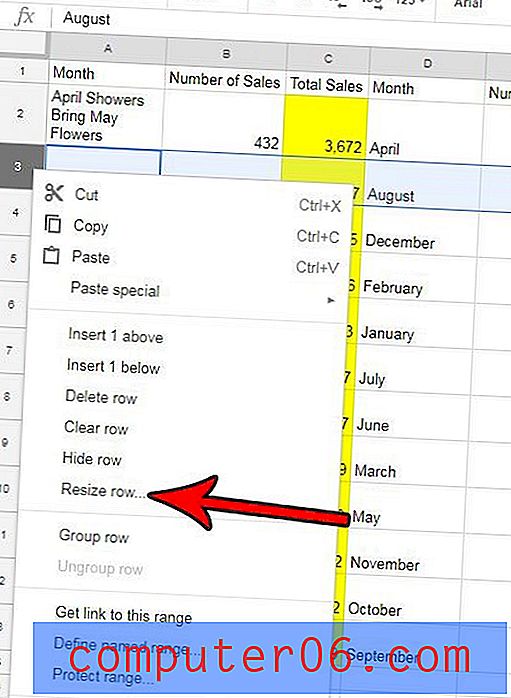
Paso 4: elimine el valor actual, luego ingrese la nueva altura de la fila. Una vez que haya terminado, haga clic en el botón Aceptar . Tenga en cuenta que la altura predeterminada de la fila es 21, por lo que, por ejemplo, si desea que la fila sea dos veces más alta que ahora, debe ingresar 42.
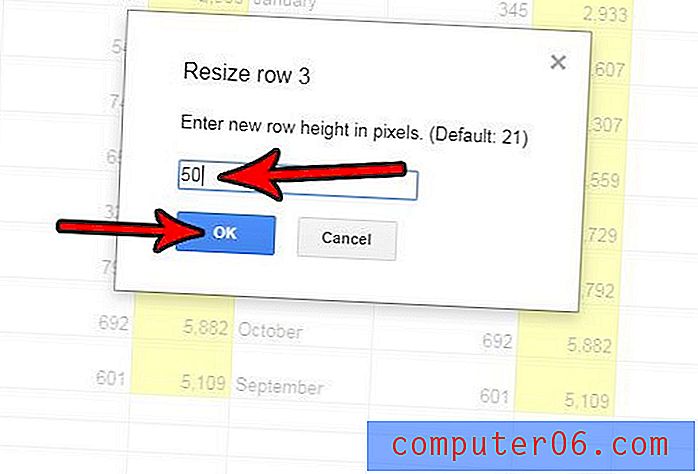
¿Su hoja de cálculo de Hojas de cálculo de Google tiene muchas filas que no necesita, pero desea eliminarlas más rápido de una en una? Descubra cómo eliminar varias filas a la vez en Hojas de cálculo de Google y elimine rápidamente todas sus filas no deseadas.



